陈翔六点半闰土身高:Flash文字庶罩效果制作
来源:百度文库 编辑:偶看新闻 时间:2024/04/28 14:23:29
FLASH 视频教程 2011-01-13 10:18:55 阅读493 评论13 字号:大中小
效果:
',1)">
制作步骤:
1、根据背景图片规格的大小新建一文档,我这里为400X300。

2、在场景再新建3个图层,共4层,从下而上分别为:背景、文字1、发光条、文字2。

3、选中背景层的第1帧,导入一张准备好的(事先存储在你电脑里)图片,相对舞台全居中。

4、单击“文字1”图层第1帧,在舞台里输入你要加的文字,如“欢迎光临迎春小筑”,
然后将文字放到你认为适合的位置。

右键“欢迎光临迎春小筑”,转换成影片剪辑元件

滤镜:投影、发光、渐变斜角处理一下

5、复制“文字1”图层第1帧上的文字,然后粘贴到“文字2”图层第1帧上,
在背景、文字1、文字2的第35帧处插入帧。见下图:
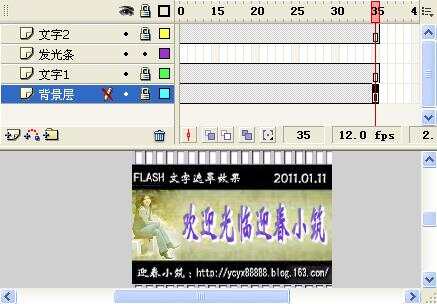
6、单击“发光条”图层第1帧,单击工具栏里的“矩形工具”,在舞台文字边上画出一个无边框竖的长矩形,打开颜色“混色器”在“类型栏”选“放射状”,然后在两个“色标”的中间加一个“色标”选白色。单击“任意变形”工具,把画好的长矩形调整一下角度。见图1和图2

图1

图2
7、单击“发光条”图层第1帧,单击工具栏的“选择工具”,按键盘上的Alt键不放,
用鼠标再拖一个长矩形。见下图:

8、点击一下“发光条”图层的第1帧,然后在35帧处插入“关键帧”,
把“长矩形”接到舞台文字最后一个字处,在1-35帧之间创建“补间动画”。
见下图:

9、右击“文字2”图层,在弹出的对话框中选“遮罩层”,见下图:

你也可以把“长矩形光条”设为其它颜色,做出不同颜色的效果来)
最后测试、导出影片!
效果:
',1)">

制作步骤:
1、根据背景图片规格的大小新建一文档,我这里为400X300。
2、在场景再新建3个图层,共4层,从下而上分别为:背景、文字1、发光条、文字2。
3、选中背景层的第1帧,导入一张准备好的(事先存储在你电脑里)图片,相对舞台全居中。
4、单击“文字1”图层第1帧,在舞台里输入你要加的文字,如“欢迎光临迎春小筑”,
然后将文字放到你认为适合的位置。
右键“欢迎光临迎春小筑”,转换成影片剪辑元件
滤镜:投影、发光、渐变斜角处理一下
5、复制“文字1”图层第1帧上的文字,然后粘贴到“文字2”图层第1帧上,
在背景、文字1、文字2的第35帧处插入帧。见下图:
6、单击“发光条”图层第1帧,单击工具栏里的“矩形工具”,在舞台文字边上画出一个无边框竖的长矩形,打开颜色“混色器”在“类型栏”选“放射状”,然后在两个“色标”的中间加一个“色标”选白色。单击“任意变形”工具,把画好的长矩形调整一下角度。见图1和图2
图1
图2
7、单击“发光条”图层第1帧,单击工具栏的“选择工具”,按键盘上的Alt键不放,
用鼠标再拖一个长矩形。见下图:
8、点击一下“发光条”图层的第1帧,然后在35帧处插入“关键帧”,
把“长矩形”接到舞台文字最后一个字处,在1-35帧之间创建“补间动画”。
见下图:
9、右击“文字2”图层,在弹出的对话框中选“遮罩层”,见下图:
你也可以把“长矩形光条”设为其它颜色,做出不同颜色的效果来)
最后测试、导出影片!
如何在FLASH中制作文字和图形闪光效果
再flash中怎么制作文字的打印效果啊?
怎样用Flash制作带阴影效果的文字?
如何用Flash MX 2004制作出滚动文字的效果?
用flash怎样制作出文字按笔顺“写”出来的效果
用flash 怎样把文字制作成电影序幕的效果?
怎样用Flash制作目录效果?
flash 里怎么给文字加效果
如何制作文字的浮雕效果
flash的金属文字如何制作
如何用flash制作出翻书的效果?
哪种软件制作Flash效果最好?
请问怎样用FLASH制作图片发散效果~~~
请问怎样用FLASH制作图片发散效果~~~
怎样用flash制作字体(手写效果)
flash中如何制作丝带飘动效果
flash如何制作文本渐变效果?
关于制作flash的***倒茶效果***
flash mx怎么弄出文字渐变效果?
flash里面怎样做文字上下拉动的效果
在photoshop中怎样制作电路版效果文字?
怎么样在PHOSHOP里制作艺术效果的文字
flash中的遮罩文字?
有没有FLASH制作渐隐渐现图片(文字)的教程?